Como Criar uma História no Facebook

As histórias do Facebook podem ser muito divertidas de fazer. Aqui está como você pode criar uma história em seu dispositivo Android e computador.
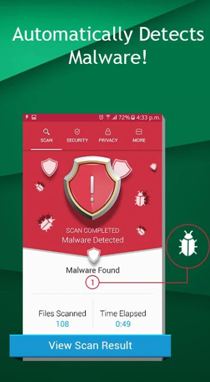
Por que você precisa encontrar um aplicativo oculto? Poderia haver muitas razões. Talvez seja seu filho adolescente que está tentando ser mais esperto que você, escondendo aplicativos suspeitos. Pode ser que existam aplicativos que estão monopolizando a memória do seu dispositivo e você não é capaz de descobrir quais são esses aplicativos. Não apenas isso, também pode ser um malware vicioso que se infiltrou no seu dispositivo e está devorando algumas informações pessoais críticas. Neste blog, vamos tentar lidar com todas essas situações e ver como podemos controlar os aplicativos ocultos no Android.
Vamos primeiro tirar os perigos do caminho!
Se o aplicativo Android oculto for algo que você não conhece, é provável que você esteja abrigando um malware malicioso em seu dispositivo Android. E pedimos que você aja rapidamente com relação a esse malware, antes que ele transporte suas informações pessoais e pastas para as mãos erradas. Então, para isso, existem alguns aplicativos excelentes de remoção de malware que podem ajudá-lo a encontrar e remover malware com um toque.
Um desses aplicativos é o Systweak Anti-Malware -



Instalar Systweak Anti Malware
Como encontrar aplicativos ocultos no Android
Aqui estão algumas das maneiras mais fáceis, porém mais eficazes, de controlar o aplicativo que estava brincando de esconde-esconde (consciente ou inconscientemente) -
1. Há muito mais na tela inicial que chama a atenção
Deseja encontrar aplicativos Android ocultos ? Você pode não ter que procurar em nenhum outro lugar. Eles podem estar ali na sua tela inicial. Agora, há mais coisas na tela inicial que podem ser vistas. Para ver todos os cantos da tela inicial, tudo o que você precisa fazer é deslizar para a direita e para a esquerda. Pode haver várias telas adicionais. Para verificar cada um deles, deslize até não poder mais deslizar os ícones visíveis.
Você também pode segurar por algum tempo em qualquer lugar da tela e ver exatamente quantas telas existem.
2. Como saber se um aplicativo Android oculto está sendo executado em segundo plano

Primeiro, há um aplicativo oculto e, além disso, está consumindo sua memória RAM. Vamos dar um passo a passo. O que faremos é dar uma olhada no uso de memória do telefone. Cada dispositivo imaterial de seu modelo tem uma linha de base definida no que diz respeito ao uso de RAM. Assim que tiver essa linha de base à sua frente, compare-a com o uso atual de RAM. Isso pode ser muito útil para informar se há um aplicativo oculto ou aplicativos ocultos em execução em segundo plano. Quer saber como?
Em um cenário normal, haverá uma ligeira flutuação no uso de RAM da linha de base e no uso atual, caso você não use muitos aplicativos de terceiros. Isso é normal e não há nada com que se preocupar. Mas, se a diferença for grande, aqui está o que pode ser feito - use o modo de segurança do Android e feche os aplicativos mais usados. Depois de concluir esta etapa, compare a diferença novamente. E não precisa se preocupar se você for novo nisso, aqui está tudo o que você precisa saber sobre o modo de segurança no Android.
3. Verifique a gaveta de aplicativos

Agora que você pesquisou cada canto e recanto da tela inicial, há ainda outro lugar que você deve explorar, que é a gaveta de aplicativos.
Uma gaveta de aplicativos é um lugar onde todos os seus aplicativos aparecem depois de instalados. Se você não consegue encontrar seu aplicativo na tela inicial, é provável que você consiga encontrá-los na gaveta de aplicativos.
Na maioria dos telefones Android, a gaveta do aplicativo pode ser acessada deslizando de baixo para cima na tela.
4. Os aplicativos podem estar ocultos em uma pasta

Outro lugar onde você pode encontrar aplicativos ocultos no Android é em uma pasta. Esta é a aparência de uma pasta em um dispositivo Android. Ele contém um grupo de vários ícones de aplicativos. As pastas desses dias podem ser criadas tanto na tela inicial quanto na gaveta de aplicativos. Portanto, certifique-se de verificar todas as pastas da sua casa e da gaveta do aplicativo.
5. Usando as configurações para encontrar aplicativos ocultos

Mencionar as maneiras de encontrar todos os aplicativos ocultos em seu smartphone Android, esquecer esse método seria pura injustiça. Você pode encontrar todos os seus aplicativos usando uma configuração simples em seu telefone Android, que dificilmente exigiria alguns toques.
Abra o aplicativo Configurações do seu dispositivo, que é representado pelo ícone de engrenagem ou engrenagem. Agora, a próxima etapa pode ser mais ou menos semelhante em quase todos os dispositivos Android. Toque na seção Aplicativos e notificações . Já que tenho um aparelho Samsung Galaxy; Estarei tocando em Apps .
Em seguida, você verá uma lista suspensa no canto superior esquerdo. Abra o menu suspenso e toque em Todos, o que trará todos os aplicativos instalados bem na sua frente. Você pode até escolher classificar esses aplicativos por tamanho, permissões e acesso especial. Você também pode ver todo o sistema e aplicativos padrão instalados no seu dispositivo.
As histórias do Facebook podem ser muito divertidas de fazer. Aqui está como você pode criar uma história em seu dispositivo Android e computador.
Aprenda como desativar vídeos que começam a tocar automaticamente no Google Chrome e Mozilla Firefox com este tutorial.
Resolva o problema onde o Samsung Galaxy Tab A está preso em uma tela preta e não liga.
Leia agora para aprender como excluir músicas e vídeos de dispositivos Amazon Fire e Fire HD para liberar espaço, desordem ou aumentar o desempenho.
Deseja adicionar ou remover contas de email no seu tablet Fire? Nosso guia abrangente irá guiá-lo pelo processo passo a passo, tornando rápido e fácil gerenciar suas contas de email em seu dispositivo favorito. Não perca este tutorial obrigatório!
Um tutorial mostrando duas soluções sobre como impedir permanentemente aplicativos de iniciar na inicialização do seu dispositivo Android.
Este tutorial mostra como reencaminhar uma mensagem de texto de um dispositivo Android usando o aplicativo Google Messaging.
Como habilitar ou desabilitar os recursos de verificação ortográfica no sistema operacional Android.
Está se perguntando se pode usar aquele carregador de outro dispositivo com seu telefone ou tablet? Esta postagem informativa traz algumas respostas para você.
Quando a Samsung apresentou sua nova linha de tablets topo de linha, havia muito o que comemorar. Os Galaxy Tab S9 e S9+ trazem atualizações esperadas, e a Samsung também introduziu o Galaxy Tab S9 Ultra. Todos esses dispositivos oferecem algo diferente, incluindo tamanhos de bateria variados. Certifique-se de ter os melhores carregadores para o Galaxy Tab S9.







